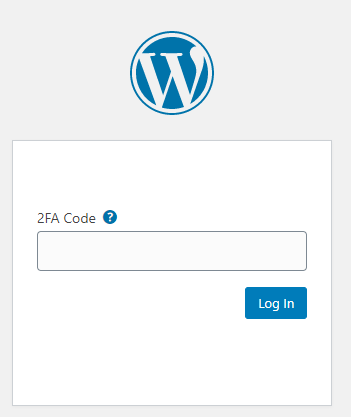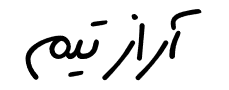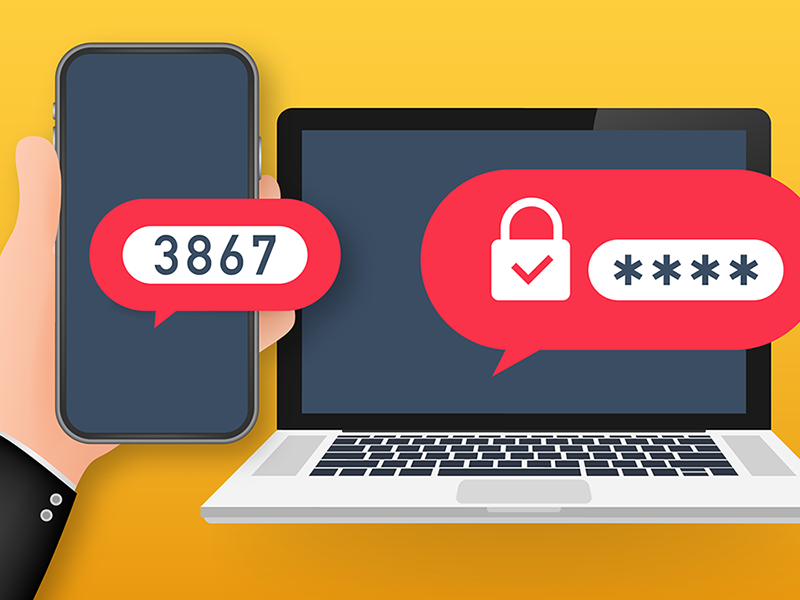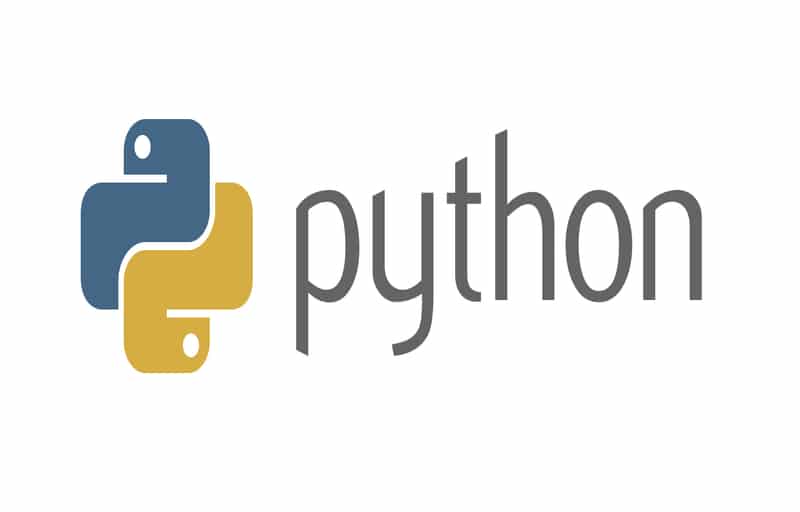احراز هویت دو عاملی (2FA)، معمولاً با نام احراز هویت چند عاملی شناخته میشود، یک سطح امنیت اضافی به روش معمول نام کاربری و رمزعبور اضافه میکند تا اطلاعات آنلاین شما را محافظت کند.
این امر به وسیلهی یک توکن، فوب USB یا برنامهای در تلفن همراه انجام میشود.
چرا احراز هویت دو عاملی (2FA) بهتر از رمزعبورهای معمولی است؟
با گسترش قدرت محاسباتی سیستمها هر سال، و همچنین افزایش استفاده از باتها و میلیونها کامپیوتر خانگی و دستگاه اینترنت اشیاء که توسط هکرها مورد استفاده قرار میگیرند، حدس زدن رمزعبورهای نام کاربری به راحتی ممکن شده است.
هک انتخابی به معنای تست کردن میلیونها ترکیب نام کاربری و رمزعبور در هر دقیقه است تا به سیستم دسترسی پیدا کند، به طور معمول وبسایتی که متعلق به شما است یا حسابهای بانکی شما و غیره.
هکرها میتوانند با استفاده از مهندسی اجتماعی نام کاربری شما را حدس بزنند (ایمیل، نام نخست + نام خانوادگی) و از پایگاهدادههای رمزعبورهای معمولی (و غیر امن) استفاده کنند.
احراز هویت دو عاملی (2FA) از یک دستگاه جداگانه برای تولید اطلاعات ورود اضافی استفاده میکند (معمولاً یک توکن عددی یا حرفی به نام TOTP یا رمز یکبار مصرف براساس زمان)، هکرها دسترسی فیزیکی به آن دستگاه ندارند و از این رو ورود به سیستم به شدت سختتر میشود.
مگر اینکه دستگاه اضافی مورد نظر را دزدیده یا هک کنند، هکرها هیچ راهی برای ارائهی توکن اضافی مورد نیاز برای ورود به سیستم ندارند.
بنابراین از تکنولوژیهای مبتنی بر تلفن همراه و پیامک برای احراز هویت استفاده نکنید و به جای آن از برنامه یا سیستم احراز هویت 2FA مبتنی بر فوب (Fob) استفاده کنید تا توکن تولید کند.
چگونه میتوانیم وردپرس را با استفاده از احراز هویت دو عاملی (2FA) محافظت کنیم؟
خوشبختانه، حفاظت از ورود به وردپرس با استفاده از 2FA بسیار آسان است.
ابتدا افزونه Wordfence را که رایگان و بسیار عالی است، از مخزن WordPress.org نصب کنید.
شما میتوانید پرونده zip را از مخزن دانلود کنید یا آن را از داشبورد وردپرس خود به مسیر افزونهها > افزودن جدید جستجو کنید و نصب کنید (برای کاربران جدید توصیه میشود).
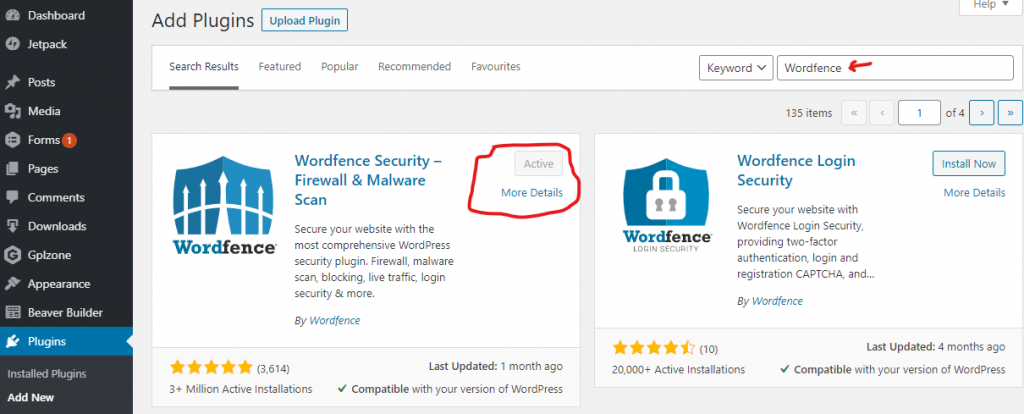
بعد از نصب، به Wordfence > Login Security از منوی جدید داشبورد وردپرس بروید.
برنامه تولیدکننده توکن 2FA را به تلفن همراه خود دانلود کنید (برای من اندرویدی، برنامه Google Authenticator مناسب است).
ابتدا باید کد QR را به برنامه احراز هویت خود اسکن کنید.
کدهای بازیابی و بخشهایی از کد QR که باید محافظت شوند، به دلیل اینکه این تصویر برای یک سایت محلی روی کامپیوتر من است و نه سایت زنده، در تصویر سیاهپوش شدهاند.
برنامه Google Authenticator در تلفن همراه شما توکنی تولید میکند که شما باید آن را در پنجره مرحله ۲ وارد کنید (جایی که عبارت 123456 را نوشتهاند).
اگر کد صحیح باشد، احراز هویت دو عاملی (2FA) برای وردپرس شما به درستی فعال میشود.
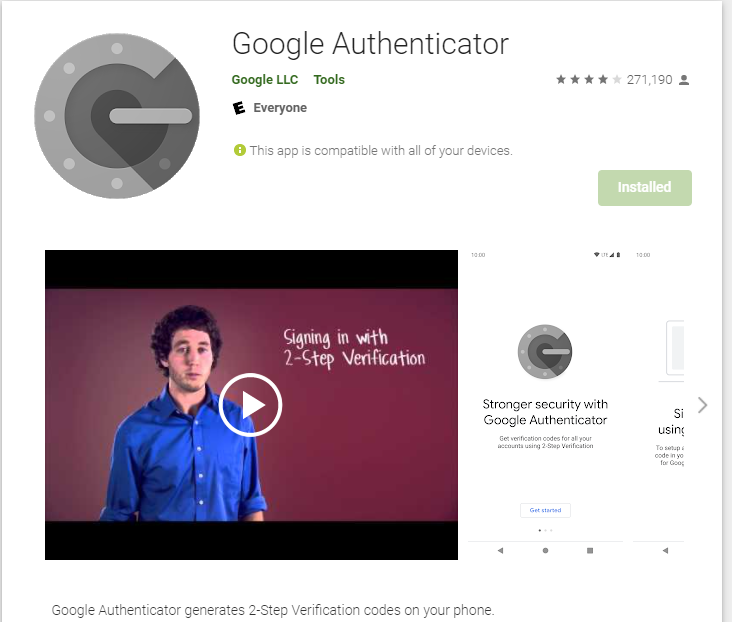
به یاد داشته باشید که باید در کامپیوتر محلی کدهای بازیابی را دانلود کنید و آنها را با رمز عبور محافظت کنید، به منظور استفاده در صورتی که تلفن همراه شما کار نکند و شما به اپلیکیشن 2FA دسترسی نداشته باشید.
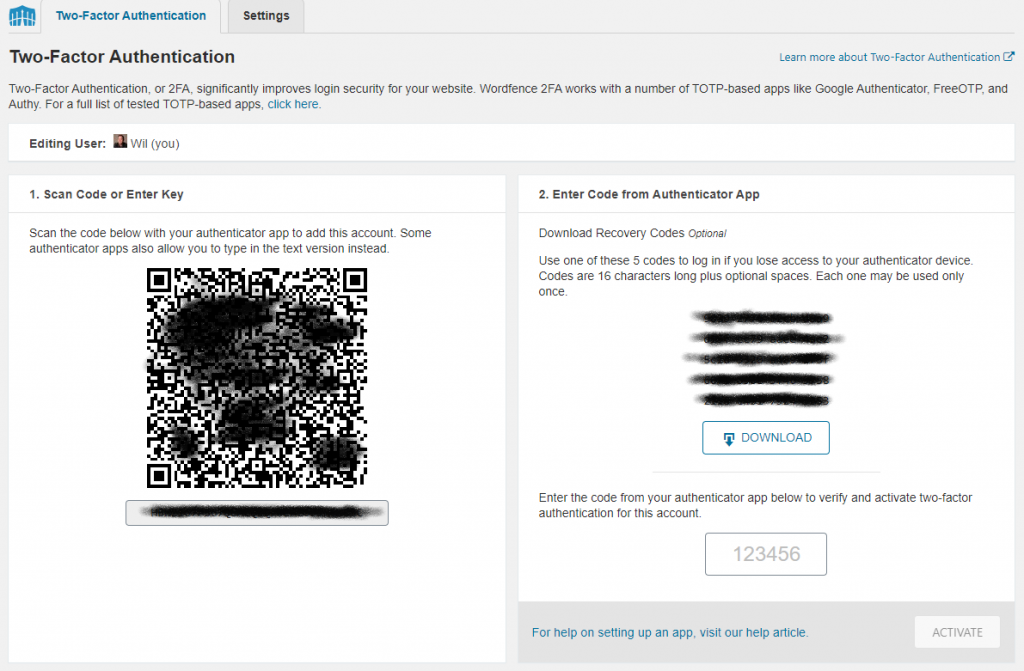
اکنون هنگام خروج از وردپرس و تلاش برای ورود مجدد، شما باید توکن 2FA تولیدشده از برنامه تلفن همراهتان را وارد کنید.
همچنین میتوانید از بخش پروفایل کاربری یا از داخل وردپرس، تنظیم کنید که کد 2FA برای کدام کاربرها لازم باشد (مانند مدیران).